excel表格绘制斜线表头的几种方法(Excel单斜线双斜线表头轻松绘制)
问题情景
在稍复杂的EXCEL数据表中,我们需要知道数据区第一行、第一列、数值区各属什么类别,因此,需要制作斜线表头。
如下:

或:

前者是单斜线表头,后者是双斜线表头。
绘制方法单斜线表头
绘制方法:
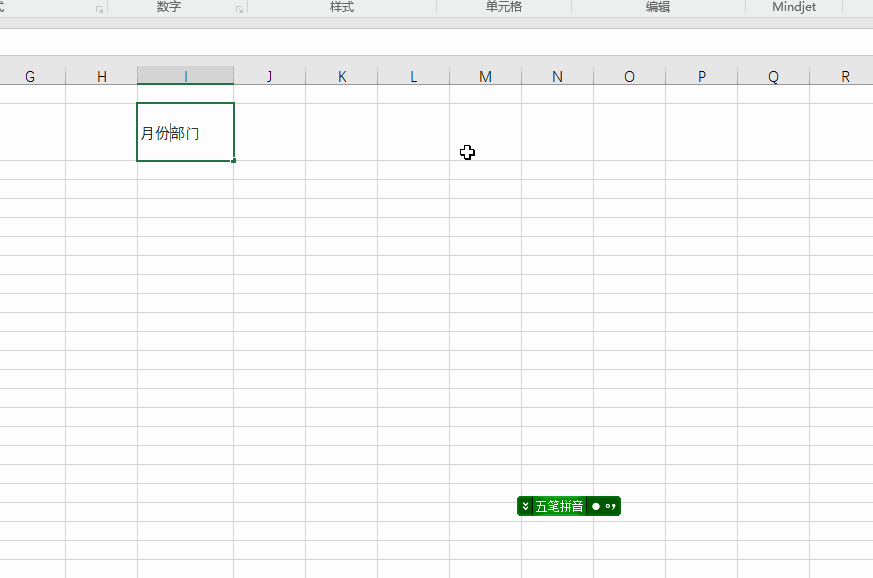
要点:
1、“月份”与“部门”之间用Alt Enter分两行,“月份”前加空格调整位置;
2、绘制表头的单元格上右键,可以在悬浮工具栏选【边框】——【其他边框】,也可以直接打开【设置单元格格式】,来找斜线边框。
双斜线表头
绘制方法:
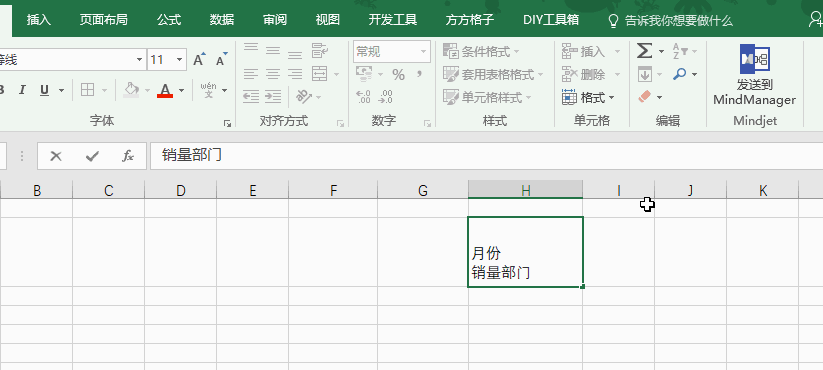
要点:
1、“月份”、“销量”、“部门”之间用Alt Enter分三行,“月份”、“销量”前加空格调整位置;
2、插入“直线”形状时,要按住Alt键,绘制出与边框等长的直线形状,再调整高度与宽度。
方法简单,试着做一做吧!
,免责声明:本文仅代表文章作者的个人观点,与本站无关。其原创性、真实性以及文中陈述文字和内容未经本站证实,对本文以及其中全部或者部分内容文字的真实性、完整性和原创性本站不作任何保证或承诺,请读者仅作参考,并自行核实相关内容。文章投诉邮箱:anhduc.ph@yahoo.com






